- Scoprire EaseUS
- Chi Siamo
- Recensioni & Premi
- Contatta EaseUS
Recupera dati gratis con EaseUS Data Recovery Wizard for Mac
PROVA GRATISPerché non riesco a trovare un file su Mac
Durante l'utilizzo di un dispositivo Mac per molto tempo, ci sono molti file e documenti sul tuo Mac ed è possibile che tu non riesca a trovare un file su Mac. Il file che non riesci a trovare potrebbe essere uno screenshot, una parola, un Excel o un video e potresti riscontrare questo problema per molti motivi:
- Troppi file sul tuo Mac ed è difficile trovare un file specifico.
- Il file che desideri è nascosto su Mac.
- Hai cancellato accidentalmente un file su Mac.
- Alcuni errori si verificano durante lo spostamento di un file su Mac.
Introdurremo quattro modi per aiutarti a trovare un file su Mac e dovrai scegliere metodi diversi per situazioni diverse. Se non riesci a trovare un file su Mac, leggi le seguenti tecniche e scegli un piano adatto.
Metodo 1. Risolvere "Impossibile trovare un file su Mac" con il software
Se capisci che il motivo per cui non riesci a trovare un file su Mac è una cancellazione accidentale, puoi provare a trovare i file eliminati da Mac Trash (controlla questo link se non sai dov'è Cestino su Mac). Se i file non sono presenti, potrebbe essere necessario eseguire il recupero dal Cestino su Mac con il software di recupero dati Mac.
Ci sono molte ragioni per cui dovresti scegliere EaseUS Data Recovery Wizard for Mac e recuperare i dati con questo funzionale programma di recupero file:
EaseUS Data Recovery Wizard for Mac
- Recuperare file cancellati Mac a causa di cancellazione accidentale, arresto anomalo del sistema, formattazione, danni al disco rigido o attacco di malware.
- Recuperare vari file nascosti, tra cui foto, video, documenti, e-mail e audio.
- Supporta molti formati di file, inclusi DOC, PNG, RAW, MOV, MP3, MP4, ecc.
Metodo 2. Risolvere "Impossibile trovare un file su Mac" con Finder
Quando il tuo Mac ha terminato l'avvio, la prima cosa che vedi è il Mac Finder. Mac Finder visualizza i contenuti del tuo Mac, iCloud e altri dispositivi di archiviazione utilizzando finestre e icone. La cosa più importante è che si chiama Finder perché rende più accessibile la ricerca e l'organizzazione dei file. Controlliamo come trovare il file specifico quando non riesci a trovare un file su Mac:
Passaggio 1. Trova l'icona del Finder dal Dock e aprila.
![]()
Passaggio 2. Ora puoi trovare un file specifico su Mac utilizzando la casella di ricerca. Puoi digitare il nome del file per cercare il file che non riesci a trovare. Se sai che il file si trova in quale cartella, puoi selezionare la cartella e cercare il file.

Passaggio 3. Se non riesci a trovare il tuo file con un nome file, puoi cercare il file con "Mese" o "Data".
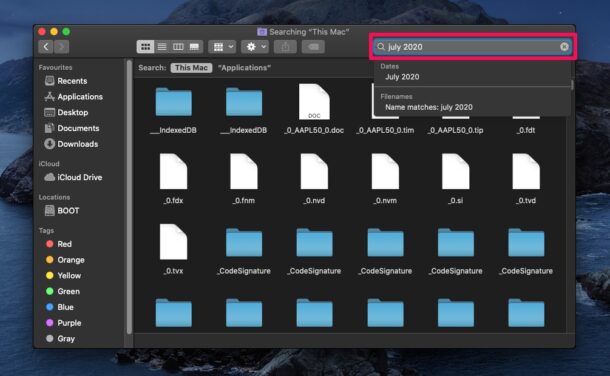
Nota bene: Se il Finder è bloccato o bloccato, puoi interrompere l'operazione del Finder su Mac.
Metodo 3. Risolvere "Impossibile trovare un file su Mac" con Spotlight
Sul tuo Mac, Spotlight può aiutarti a trovare rapidamente applicazioni, file, e-mail e altro. Puoi ricevere notizie, risultati delle partite, informazioni meteorologiche, prezzi delle azioni e informazioni aggiuntive utilizzando i suggerimenti di Siri. Anche i calcoli e le conversioni possono essere eseguiti per te da Spotlight. Ad ogni modo, Mac Spotlight è uno strumento utile per gli utenti Mac.
Passaggio 1. Riattiva Spotlight con la scorciatoia Mac Spotlight (Comando + Spazio) o trova l'icona della lente di ingrandimento dalla barra dei menu sul tuo Mac.

Passaggio 2. Dopo aver aperto Spotlight su Mac, puoi cercare un file come hai fatto nel Finder. Dovresti digitare il nome del file o una data particolare.

Metodo 4. Risolvere "Impossibile trovare un file su Mac" mostrando i file nascosti
Abbiamo menzionato nella prima parte che non puoi trovare un file su Mac perché il file è nascosto. Puoi mostrare i file nascosti su Mac con una scorciatoia o Terminale e ti insegneremo in modo semplice, utilizzando una scorciatoia da tastiera.
Passaggio 1. Nella barra laterale, scegli "Dispositivi" e fai clic sul nome del tuo Mac per aprire una nuova finestra del Finder.
Passaggio 2. Seleziona "Sistema" o una cartella specifica sul tuo Mac.
Passaggio 3. Premi Comando + Maiusc + Punto per mostrare i file nascosti su Mac e puoi anche utilizzare questa scorciatoia per nascondere i file.

Conclusione
Non riesci a trovare un file su Mac? Non devi preoccuparti affatto! Hai imparato quattro semplici modi per trovare o recuperare il file su Mac. Nella maggior parte dei casi, non è possibile trovare improvvisamente un file solo perché il file è stato eliminato. Faresti meglio a scaricare EaseUS Data Recovery Wizard for Mac per recuperare immediatamente questo file perso.
Domande frequenti sull'errore 'File non trovato' su Mac
Questa è l'ultima parte e in questa sezione risponderemo a quattro domande frequenti. Ci auguriamo che tu possa saperne di più leggendo questa parte.
Come trovare file nascosti su Mac?
Esistono tre modi per trovare e mostrare i file nascosti su Mac:
- 1. Mostra i file nascosti con Comando + Maiusc + Punto. Questa scorciatoia ti aiuterà a nascondere e mostrare i file su Mac.
- 2. Mostra i file nascosti su Mac con Terminale e utilizzerai questa riga di comando: defaults write com.apple.finder AppleShowAllFiles -bool true.
- 3. Recupera i file nascosti con EaseUS Data Recovery Wizard for Mac.
Posso recuperare i file che non riesco a trovare su Mac?
Sì, puoi provare a recuperare i file che non riesci a trovare su Mac con EaseUS Data Recovery Wizard for Mac. Ti serviranno solo tre semplici passaggi per recuperare i file che non riesci a trovare:
- 1. Esegui la scansione del disco rigido in cui si trova il file mancante.
- 2. Trova il file mancante con l'opzione Filtro.
- 3. Fai clic sul pulsante "Recupera" per recuperare il file mancante su Mac.
Perché i miei file scompaiono sul mio Mac e non riesco a trovarli?
Ci sono molte ragioni per cui non riesci a trovare un file su Mac:
- 1. Il tuo Mac ha troppi file, il che rende difficile individuare un determinato file.
- 2. Su un Mac, il file desiderato è nascosto.
- 3. Un utente Mac ha involontariamente cancellato un file.
- 4. Su un Mac, possono verificarsi diversi errori durante il trasferimento di un file.
Come trovare la posizione di un file sul mio Mac?
Esistono due semplici modi per individuare un file, utilizzando Finder e Spotlight su Mac, e queste due funzionalità possono aiutarti a trovare la posizione di un file. Devi avviare il Finder o Spotlight e digitare il nome del file nella casella di ricerca.
Articoli Correlati
